Excel:if関数で以上を使用する方法
Excel では、 >=演算子を使用して、特定のセルの値が特定の値以上であるかどうかを確認できます。
この演算子を IF 関数で使用するには、次の構文を使用できます。
=IF( C2 >=20, "Yes", "No")
この特定の数式では、セルC2の値が 20 以上の場合、関数は「はい」を返します。
それ以外の場合は、「いいえ」を返します。
次の例は、この構文を実際に使用する方法を示しています。
例: Excel で Yes または No を返す IF 関数を作成する
さまざまなバスケットボール選手に関する情報を含む次のデータセットが Excel にあるとします。
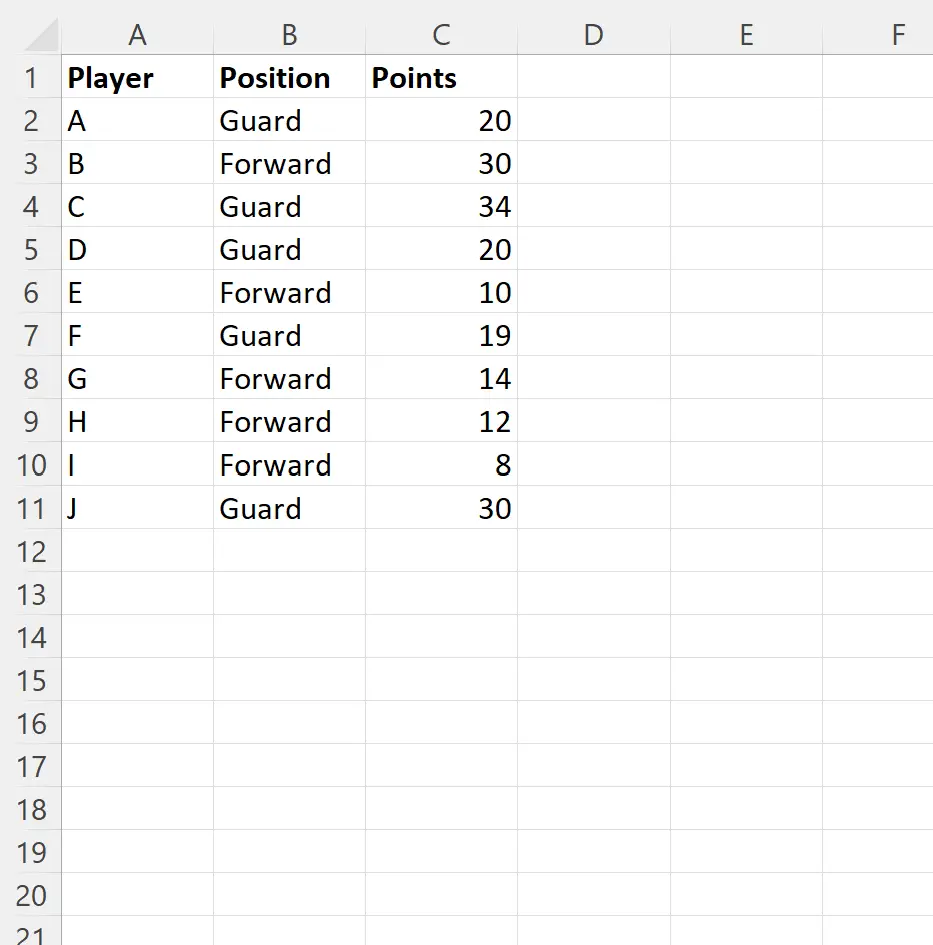
セルD2に次の数式を入力すると、セルC2の点の数が 20 以上の場合に「はい」が返されます。
=IF( C2 >=20, "Yes", "No")
次に、この数式を D 列の残りの各セルにドラッグして入力します。
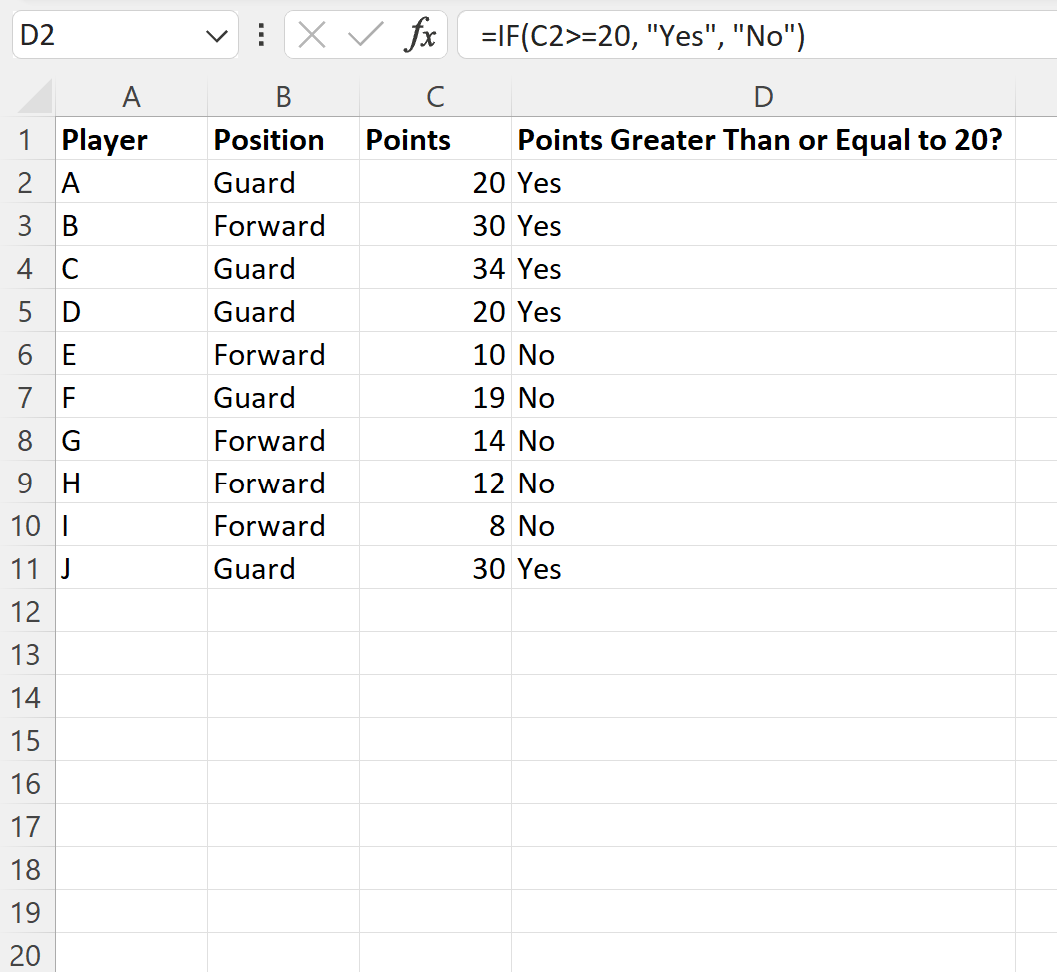
この数式は、C 列のポイント値が 20 以上かどうかに応じて、各行に「はい」または「いいえ」を返します。
大なりまたは等号 ( >= ) を使用して 2 つのセルの値を比較することもできることに注意してください。
たとえば、さまざまなバスケットボール選手の得点数と許可数を示す次のデータセットがあるとします。
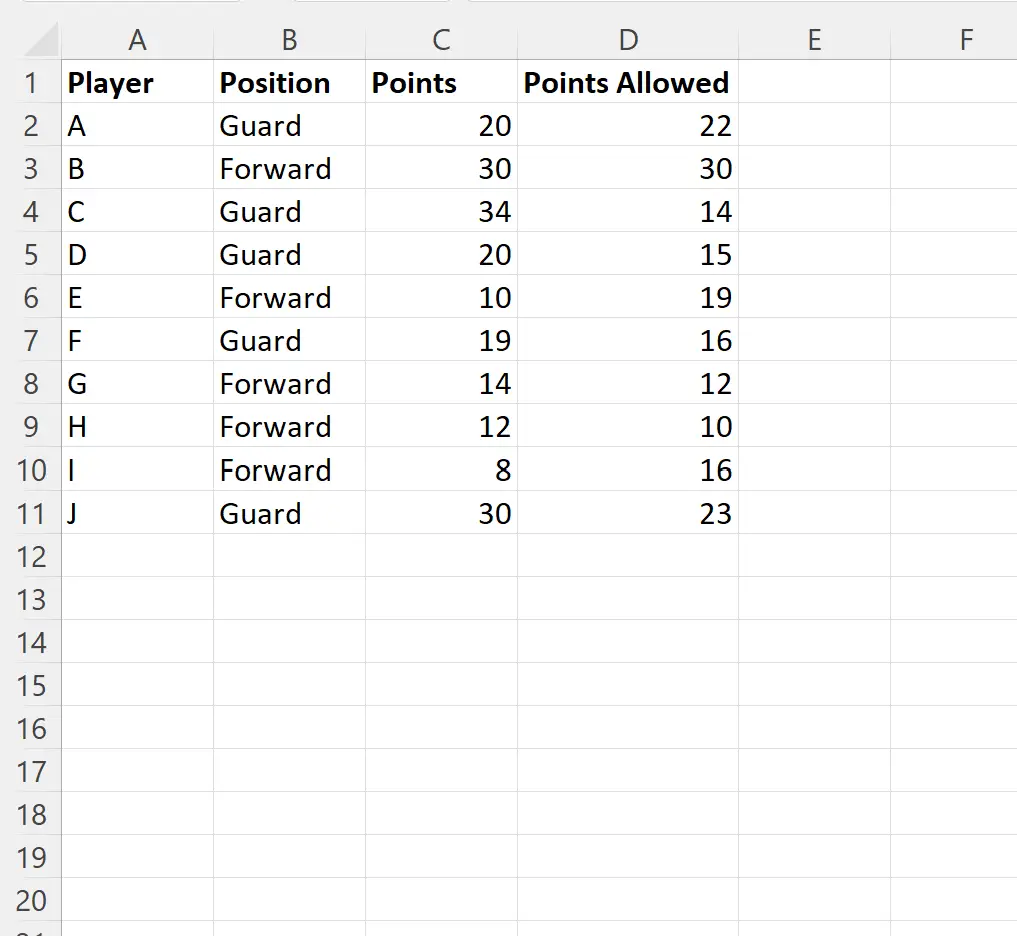
セルE2に次の数式を入力すると、セルC2のポイント数がセルD2で許可されるポイント数以上の場合に「はい」が返されます。
=IF( C2 >= D2 , "Yes", "No")
次に、この数式を E 列の残りの各セルにドラッグして入力します。
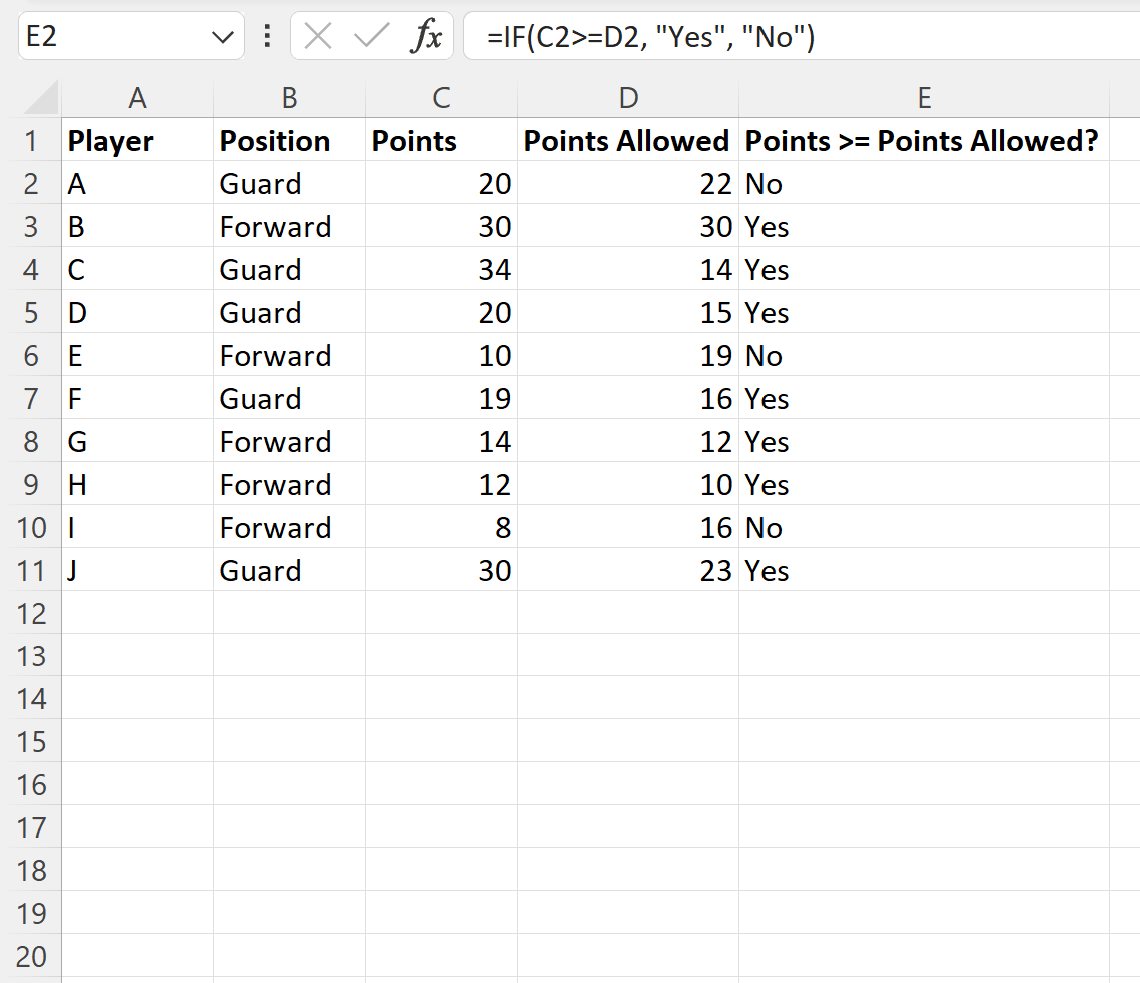
この式は、列 C のポイント値が列 D の対応するポイント値以上であるかどうかに応じて、各行で「はい」または「いいえ」を返します。
追加リソース
次のチュートリアルでは、Excel で他の一般的なタスクを実行する方法について説明します。
Excel: 3 つの条件を含む IF 関数の使用方法
Excel: 値の範囲を指定した IF 関数の使用方法
Excel: 日付で IF 関数を使用する方法